Důvod, proč budete chtít otočit text v aplikaci Microsoft PowerPoint, se může lišit. Možná připravujete pozvánky na večírek a chcete k pozvánkám přidat trochu zábavy. Ať už je důvod jakýkoli, budete rádi, když budete vědět, že otáčení textu v PowerPointu libovolným směrem je přímočařejší, než by se mohlo zdát.
Při otáčení textu vzhůru nohama v PowerPointu máte dvě možnosti. Můžete ji otáčet pomocí myši nebo úpravou stupně. Pokračujte ve čtení, abyste zjistili, jak můžete udělat obojí a otočit text libovolným směrem.
Jak otočit text v aplikaci Microsoft PowerPoint
Jedním ze způsobů, jak otočit text, je změna stupně. Pokud jste text ještě nevložili, můžete tak učinit kliknutím na Vložit kartu, následovaný Textové pole v dokumentu PowerPoint.

Kurzor změní tvar, a když se tak stane, je čas nakreslit textové pole. Jakmile to tam je, napište svůj text a poté klikněte na Formát tvaru možnost nahoře. Ujistěte se, že najdete Možnost otočení.
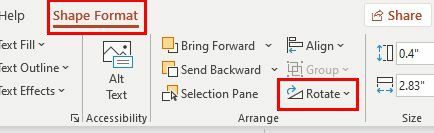
Jakmile kliknete na možnost Otočit, zobrazí se různé možnosti. Můžete otočit doprava nebo doleva o 90 stupňů, převrátit svisle nebo vodorovně. Ve spodní části uvidíte
Více možností rotace.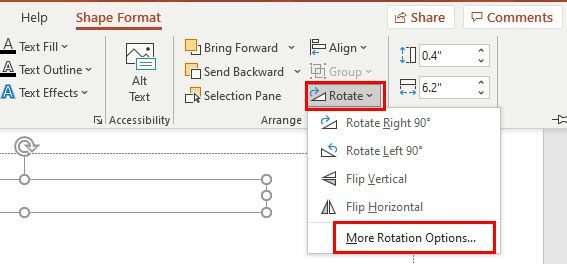
Když se zobrazí okno Formátovat tvar, najděte vpravo možnost Rotace. Klikejte na šipku, která ukazuje nahoru a dolů, dokud se text neotočí do polohy, se kterou jste spokojeni.
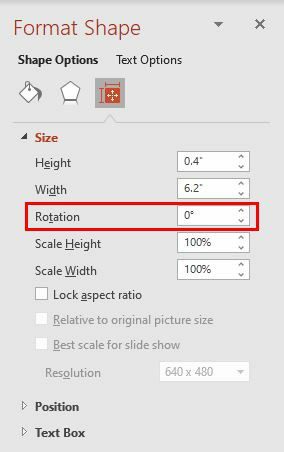
Jak otočit text pomocí myši v PowerPointu
Pokud text, který otáčíte, nemusí mít přesný stupeň, můžete jej přesunout také pomocí myši počítače. Jakmile přidáte textové pole a text, budete muset provést následující.
Poznámka: Pro případ, že byste zapomněli přidat pole, budete muset kliknout na kartu Vložit a poté na Textové pole. Zadejte text.
Přímo nad textovým polem uvidíte kruhovou šipku. Klikněte na něj a pohybujte s ním (aniž byste ho pustili) kruhovým pohybem a uvidíte, jak se text pohybuje. Když je text pod úhlem, který chcete, jednoduše pusťte. To je vše, co se týká otáčení textu v dokumentu PowerPoint.
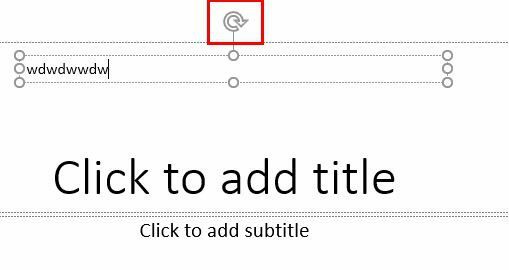
Závěr
Jak vidíte, otočení textu vzhůru nohama v PowerPointu je jednodušší, než jste si mysleli. Postupně se začnete učit, jak dělat jiné věci, a časem se stanete mistrem PowerPointu. Proč jste potřebovali otočit text? Podělte se o své myšlenky v komentářích níže a nezapomeňte článek sdílet s ostatními na sociálních sítích.